Когато импортирате данни в Access, понякога данните източник не са правилно разделени в свързани таблици. За да се възползвате максимално от Access, данните трябва да се нормализират – разделени в различни таблици, всяко за едно нещо, което е свързано с ключови части от информацията. Анализаторът на таблици може да ви помогне с тази важна задача: на лентата щракнете върху Инструменти за бази данни и след това в групата Анализиране щракнете върху Анализиране на таблица. Съветникът се стартира и ще ви преведе през процеса.
Забележка: Информацията в тази тема се отнася само за настолна база данни на Microsoft Access (.mdb или .accdb).
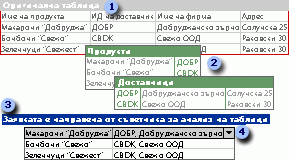
1. Първоначална таблица
2. Таблици, създадени от анализатора на таблици
3. Заявка, създадена от анализатора на таблици
4. Справочен списък
Ако вашият база данни на Microsoft Access има таблица, която съдържа повтаряща се информация в едно или повече полета, използвайте анализатора на таблици, за да разделите данните в свързани таблици, така че да можете да съхранявате данните по-безопасно и ефективно. Този процес се нарича нормализация.
Анализаторът на таблици разделя една таблица, съдържаща повтаряща се информация, в отделни таблици, в които всеки тип информация се съхранява само веднъж. Това прави базата данни по-ефективна и по-лесна за актуализиране и намалява размера й. След като съветникът раздели данните, все още можете да преглеждате и да работите с данните на едно място, като искате съветникът да създаде заявка.
Можете да използвате заявката, за да актуализирате данни от няколко таблици едновременно. Заявката предлага и други функции, които спестяват време, за да се увеличи точността на вашите данни.
-
Ако промените поле, което се повтаря в заявката, всички записи с тази стойност се актуализират автоматично, защото всъщност актуализирате само едно поле в базовата таблица на заявката.
-
От новите таблици заявката наследява справочни полета, които ви позволяват да променяте стойностите на полетата, като избирате стойности от списък, вместо да въвеждате правилно стойност. Списъкът "Справка" търси стойности от базовата таблица. Когато една и съща стойност се отнася за повече от един запис, можете да осигурите точност и съгласуваност, като избирате тази стойност от списъка всеки път.
-
Формулярите и отчетите, които преди това са били базирани на първоначалната таблица, сега автоматично ще се базират на заявката, защото съветникът присвоява името на първоначалната таблица на заявката и преименува таблицата.
-
Съществуващите формуляри и отчети, базирани на заявката, ще наследят автоматичните актуализации на полетата. Новите формуляри и отчети също така ще наследят справочните списъци.










